黒のパーセントの設定によって、より美しく仕上げることもできますし、逆にイメージとは違った仕上がりになる場合もございます。
黒の濃度によって印刷物の印象が変わりますので、データを作成の際には、下記内容をご参考ください。
黒について
スミベタ、リッチブラック、4色ベタについて
パソコンの画面上では同じ黒に見えても、CMYKのインク量が異なるため、それぞれ違う黒で印刷されます。
リッチブラック、4色ベタは非常に乾きにくく、色移りが発生しやすいため、納期が延びてしまう場合があります。
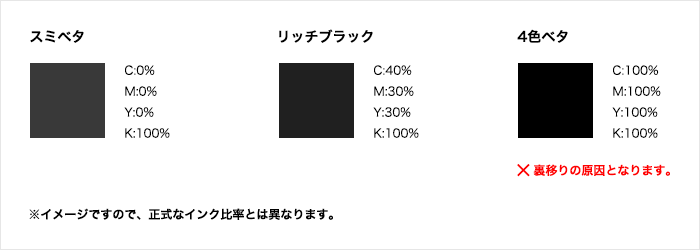
スミベタとリッチブラックの使い分け
スミベタ(K100%)とリッチブラックは、それぞれの特徴を生かし、用途によって使い分けることが大切です。
細かい文字や線にリッチブラックを指定すると、CMYKの4色を重ねるため、版ズレが発生した場合、文字がぼやけて読みにくくなる可能性があります。
データチェック対象外となります。ご注意ください。
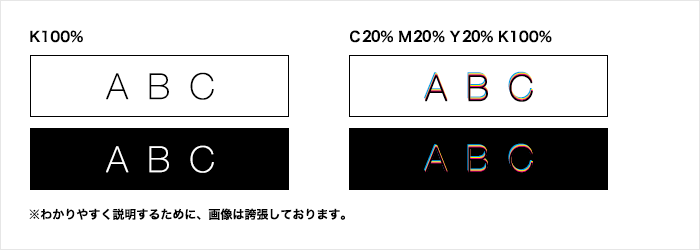
ブラックオーバープリント
K100%の黒は、自動的にオーバープリント処理されます。
下に配置されている色の上にK100%の黒を重ねるので、前の色と背景の色が混ざり、背景が透けてしまう場合があります。
それを防ぐためには、
・K100%をK99%にする
・K100%にほかの色どれかを1%加える
・リッチブラックにする
などの方法があります。

黒の濃度差について
背景画像の黒い部分に、K100%のオブジェクトをつけ足して印刷すると、境目がくっきり分かってしまう場合があります。
画面上では違和感なく表示されますが、実際は黒の濃度が違うため差が出てしまいます。
RGBの画像をCMYKに変換した結果、黒がK100%ではなく4色かけ合わせとなったことが原因です。
スポイトツールで画像の黒部分の構成を吸い取り、背景のCMYKの数値を画像と同じにしてください。

必ずチェックしよう!
こちらは必須項目となります。
この項目に1つでも該当したデータは製造工程に進むことができません。
再入稿していただくことになりますので、ご入稿前に必ずご確認下さい。
- 必須項目1
- サイズに注意!
ご注文いただいた商品と同じ印刷範囲でデータを作成してください。
- 必須項目2
- 色数に注意!
ご注文いただいた商品と同じ色数でデータを作成してください。
- 必須項目3
- アウトライン化に注意!
ご使用のフォントはすべてアウトライン化してください。
- 必須項目4
- 配置画像に注意!
リンク画像を揃えて、Illustratorファイルと同じフォルダに入れてご入稿ください。
- 必須項目5
- 保存形式に注意!
ファイル形式は、「ai」「eps」「pdf」で保存してください。
必要に応じて以下の項目もチェックしてください
弊社ではデータチェック対象外ですが、イメージ通りに印刷するために重要なポイントをまとめてあります。
セルフチェックリストとしてご活用ください。
